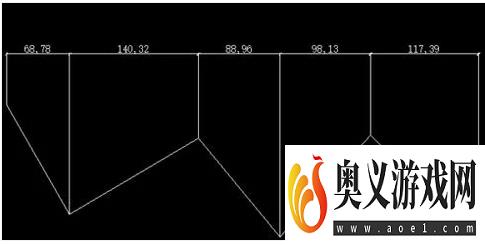来源:互联网 | 时间:2023-09-15 09:46:46
今天小编讲解了cad连续标注怎么用的相关教程,下文就是关于cad连续标注怎么用的详细步骤,一起来学习吧,希望可以帮助到大家。1、打开cad,以一条多线段为例(如图所示)。2、点击标注,选择需要的标注类型(如图所示)。3、对多线段第一段进行标
今天小编讲解了cad连续标注怎么用的相关教程,下文就是关于cad连续标注怎么用的详细步骤,一起来学习吧,希望可以帮助到大家。
1、打开cad,以一条多线段为例(如图所示)。
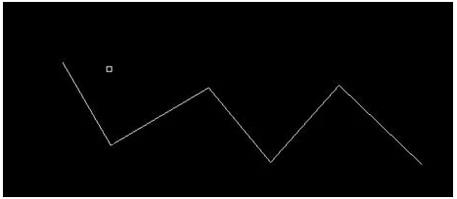
2、点击标注,选择需要的标注类型(如图所示)。

3、对多线段第一段进行标注(如图所示)。

4、在第一个标注完成之后,输入连续标注的快捷命令“dco”(如图所示)。
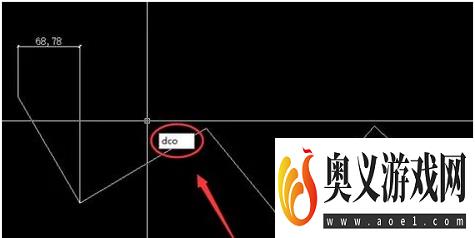
5、依次点击所需要标注的线段端点,进行连续标注(如图所示)。
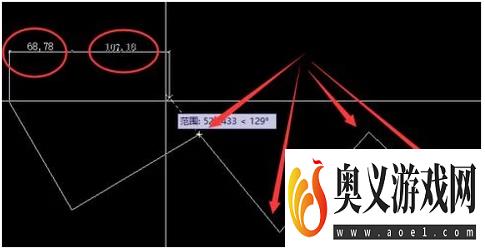
6、最后即可完成(如图所示)。